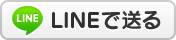2013年02月22日
PSPインターネット接続方法 Part2

前回に引き続き、PSPを自宅でインターネットに接続する方法を解説します。
前回の記事はこちら
http://jtv.ikora.tv/e865311.html
今回は、自宅にインターネット環境があって、無線ルーターも設置してあるという前提でのネット接続方法です。
私の手持ちの無線ルーター、NECアクセステクニカのWR8700Nに接続する場合を例にして、以下記事を書いていきますね。
■PSPの無線アンテナのスイッチ■
まず、PSPの「WLANスイッチ」をONにします。
WLANスイッチは本体上面にあります。

右にスライドさせればONになります。
PSPには、無線の電波をキャッチするアンテナ(無線LAN子機)が内蔵されています。
そのスイッチが「WLAN」というものなのです。
■アドホックとインフラストラクチャについて■
次に、PSP本体のスイッチを入れて、トップ画面の「設定」から「ネットワーク接続」に入ります。

ここで○ボタンを押しますと
「アドホックモード」
「インフラストラクチャーモード」
という選択肢が出てきます。

アドホックという接続方法は、インターネット接続とは関係ありません。
PSPを持っている友達が目の前にいて、その友達のPSPと自分のPSPをダイレクトに通信して遊ぶ場合に使用する接続方法になります。
インターネットに接続するためには、インフラストラクチャーモードを選択します。
そうすると「新しい接続の作成」という選択肢が出てきます。

写真のように「新しい接続の作成」の下に何か選択肢(この写真の場合、LocationFreeAP)が表示されている場合は、それは過去に接続設定した形跡だと思ってください。
では、新しい接続の作成を選択して次へ・・・
■接続方法の選択■
次に出てくる画面は、
ワイヤレスLAN設定
・検索する
・手動で入力する
・アクセスポイント別自動設定
・ワイヤレスホットスポット

まず、「検索する」とは・・・
どこかにアクセスポイント(無線ルーター)がないかなぁってPSPから検索する方法です。
おおむね半径10M以内に設置してある無線ルーターは、この検索結果に表示されます。
ただし、それが自分が設置した無線ルーターか、お隣さんの設置した無線ルーターかは別で、PSPは単純に近くに設置してある無線ルーターを検出するだけなのです。
次に「手動で入力する」とは・・・
自分が設置した無線ルーターのSSID(電波の名前)とパスワード(暗号化キー)がわかっていてそれを手入力して設定する方法です。
次に説明するアクセスポイント別自動設定が利用できない時とかは、「検索する」または「手動で入力する」を選択します。
「アクセスポイント別自動設定」とは・・・
ここを選択すると下のような画面が出てきます。

AOSSとは、Buffalo(バッファロー)というメーカーが提供している無線ルーターとの接続方法です。
らくらく無線スタートとは、NECアクセステクニカというメーカーが提供している無線ルーターとの接続方法です。
■NECのらくらく無線スタートを利用してPSPを接続する■
今回の例のWARPSTAR(WR8700N)はNECですので、らくらく無線スタートを選択して次に進みます。
WR8700N自体は、すでにインターネットにつながっているため、あとはPSPがWR8700Nから発信されている電波を無事にキャッチできればOKという状況です。
WR8700Nを含め、最近の無線ルーターは工場出荷時に無線接続するためのパスワード(暗号キー)があらかじめ設定されていて、PSPを接続するためにはその暗号キーをPSP側に設定しないとネット接続できなくなっています。
今回のWR8700NはNEC製ですので、「らくらく無線スタート」を選択して次へ進みます。

「アクセスポイントのらくらくスタートボタンをPOWERランプが緑に点滅するまで長押ししてください」
はい、わかりました。
私の持っているこのWR8700Nのらくらくスタートボタンはこれです。


少し古い機種は、ボタンがルーターの背面についていてもっと小さいです。
ここで、よくわからなくなるのが、アクセスポイントという言葉です。
難しい話は別にして、アクセスポイントとはこの場合、無線ルーター(WR8700N)のことを指します。
で、もう一つ大事なのが、「点滅」という言葉です。
点滅とは、ランプが点灯したり消えたりすることです。
写真では、わかりにくいですが POWERランプがピカピカと点滅をしています。
そうすると次の指令がPSPの画面に現れます。
「もう一度らくらくスタートボタンを押してください。POWERランプがオレンジに点灯するまで長押ししてください」
今度は、点滅ではなく点灯です。
点灯とは、ずーっとランプが点いた状態の事です。
この点滅と点灯は、Wi-Fi設定を焦ってやっていると、ついつい点灯と点滅の区別がつかなくなります(経験者談(笑))
これで、うまくルーターと接続できたら、下の写真のように無線ルーターのSSID(電波の名前)がPSPの画面に現れます。

この画面は、問答無用で次へ進みます。

大事なのは、この画面。。

○ボタンを押すと設定内容を保存します。
必ず○を押しましょう。
次の画面でも○を押して接続テストをします。

この画面のIPアドレスの欄が 192.から始まる数字になっていたら無事に無線ルーターと接続できたことになります。

「×戻る」を押して、設定終了です。
本当につながったかどうかは、PSPのトップ画面からインターネットブラウザに入ります。
最初接続する際に下のような画面が出てきます。

写真では、WARPSTAR・・・とLocationFreeという二つの接続先がありますが、今作成したWARPSTAR・・・・を選択します。
PSPのホームページでもYahooJapanでも表示されればすべてはOKです。

今回は、NECの無線ルーターとの接続方法をご紹介しましたが、Buffaloの無線ルーターの場合、AOSSという接続方法を選択して進んでいけば、NECとほぼ手順は同じです。
ちなみに PSPはWPSという接続方法には対応していません。
以上、参考になれば幸いです
■PSPの無線アンテナのスイッチ■
まず、PSPの「WLANスイッチ」をONにします。
WLANスイッチは本体上面にあります。

右にスライドさせればONになります。
PSPには、無線の電波をキャッチするアンテナ(無線LAN子機)が内蔵されています。
そのスイッチが「WLAN」というものなのです。
■アドホックとインフラストラクチャについて■
次に、PSP本体のスイッチを入れて、トップ画面の「設定」から「ネットワーク接続」に入ります。

ここで○ボタンを押しますと
「アドホックモード」
「インフラストラクチャーモード」
という選択肢が出てきます。

アドホックという接続方法は、インターネット接続とは関係ありません。
PSPを持っている友達が目の前にいて、その友達のPSPと自分のPSPをダイレクトに通信して遊ぶ場合に使用する接続方法になります。
インターネットに接続するためには、インフラストラクチャーモードを選択します。
そうすると「新しい接続の作成」という選択肢が出てきます。

写真のように「新しい接続の作成」の下に何か選択肢(この写真の場合、LocationFreeAP)が表示されている場合は、それは過去に接続設定した形跡だと思ってください。
では、新しい接続の作成を選択して次へ・・・
■接続方法の選択■
次に出てくる画面は、
ワイヤレスLAN設定
・検索する
・手動で入力する
・アクセスポイント別自動設定
・ワイヤレスホットスポット

まず、「検索する」とは・・・
どこかにアクセスポイント(無線ルーター)がないかなぁってPSPから検索する方法です。
おおむね半径10M以内に設置してある無線ルーターは、この検索結果に表示されます。
ただし、それが自分が設置した無線ルーターか、お隣さんの設置した無線ルーターかは別で、PSPは単純に近くに設置してある無線ルーターを検出するだけなのです。
次に「手動で入力する」とは・・・
自分が設置した無線ルーターのSSID(電波の名前)とパスワード(暗号化キー)がわかっていてそれを手入力して設定する方法です。
次に説明するアクセスポイント別自動設定が利用できない時とかは、「検索する」または「手動で入力する」を選択します。
「アクセスポイント別自動設定」とは・・・
ここを選択すると下のような画面が出てきます。

AOSSとは、Buffalo(バッファロー)というメーカーが提供している無線ルーターとの接続方法です。
らくらく無線スタートとは、NECアクセステクニカというメーカーが提供している無線ルーターとの接続方法です。
■NECのらくらく無線スタートを利用してPSPを接続する■
今回の例のWARPSTAR(WR8700N)はNECですので、らくらく無線スタートを選択して次に進みます。
WR8700N自体は、すでにインターネットにつながっているため、あとはPSPがWR8700Nから発信されている電波を無事にキャッチできればOKという状況です。
WR8700Nを含め、最近の無線ルーターは工場出荷時に無線接続するためのパスワード(暗号キー)があらかじめ設定されていて、PSPを接続するためにはその暗号キーをPSP側に設定しないとネット接続できなくなっています。
今回のWR8700NはNEC製ですので、「らくらく無線スタート」を選択して次へ進みます。

「アクセスポイントのらくらくスタートボタンをPOWERランプが緑に点滅するまで長押ししてください」
はい、わかりました。
私の持っているこのWR8700Nのらくらくスタートボタンはこれです。


少し古い機種は、ボタンがルーターの背面についていてもっと小さいです。
ここで、よくわからなくなるのが、アクセスポイントという言葉です。
難しい話は別にして、アクセスポイントとはこの場合、無線ルーター(WR8700N)のことを指します。
で、もう一つ大事なのが、「点滅」という言葉です。
点滅とは、ランプが点灯したり消えたりすることです。
写真では、わかりにくいですが POWERランプがピカピカと点滅をしています。
そうすると次の指令がPSPの画面に現れます。
「もう一度らくらくスタートボタンを押してください。POWERランプがオレンジに点灯するまで長押ししてください」
今度は、点滅ではなく点灯です。
点灯とは、ずーっとランプが点いた状態の事です。
この点滅と点灯は、Wi-Fi設定を焦ってやっていると、ついつい点灯と点滅の区別がつかなくなります(経験者談(笑))
これで、うまくルーターと接続できたら、下の写真のように無線ルーターのSSID(電波の名前)がPSPの画面に現れます。

この画面は、問答無用で次へ進みます。

大事なのは、この画面。。

○ボタンを押すと設定内容を保存します。
必ず○を押しましょう。
次の画面でも○を押して接続テストをします。

この画面のIPアドレスの欄が 192.から始まる数字になっていたら無事に無線ルーターと接続できたことになります。

「×戻る」を押して、設定終了です。
本当につながったかどうかは、PSPのトップ画面からインターネットブラウザに入ります。
最初接続する際に下のような画面が出てきます。

写真では、WARPSTAR・・・とLocationFreeという二つの接続先がありますが、今作成したWARPSTAR・・・・を選択します。
PSPのホームページでもYahooJapanでも表示されればすべてはOKです。

今回は、NECの無線ルーターとの接続方法をご紹介しましたが、Buffaloの無線ルーターの場合、AOSSという接続方法を選択して進んでいけば、NECとほぼ手順は同じです。
ちなみに PSPはWPSという接続方法には対応していません。
以上、参考になれば幸いです

Posted by sakura-bon at 08:12│Comments(2)
│Sony PSP
この記事へのコメント
はじめまして
自宅のPSPからネットにつなぐ方法
がわからず、上記文章をそのままグーグル検索に掛けてこちらのページにたどり着きました。
無事、バッファローのAOSSにて接続できました。
本当にありがとうございました。
本当に偶然でどうでもいい事ですが、記事の作成日が私の誕生日で驚いてしまいました…
自宅のPSPからネットにつなぐ方法
がわからず、上記文章をそのままグーグル検索に掛けてこちらのページにたどり着きました。
無事、バッファローのAOSSにて接続できました。
本当にありがとうございました。
本当に偶然でどうでもいい事ですが、記事の作成日が私の誕生日で驚いてしまいました…
Posted by okbotdtk at 2013年12月07日 15:52
okbotdtkさん 初めまして!
書き込みありがとうございました。
お役にたてたようでよかったです。
この記事を誕生日プレゼントとして書いてずっとお待ちしておりましたよ^^(ウソです)
書き込みありがとうございました。
お役にたてたようでよかったです。
この記事を誕生日プレゼントとして書いてずっとお待ちしておりましたよ^^(ウソです)
Posted by 田中武 at 2013年12月07日 18:48